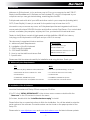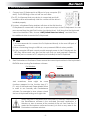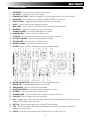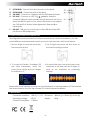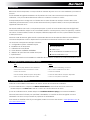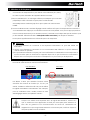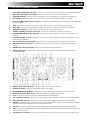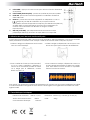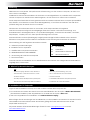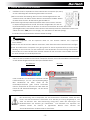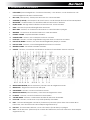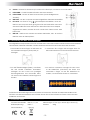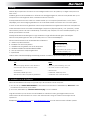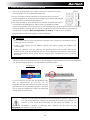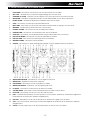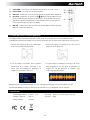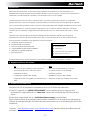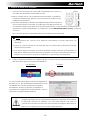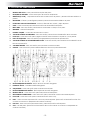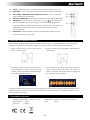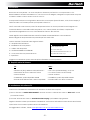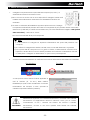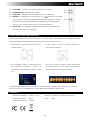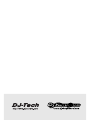DJ-Tech Deckadance edition Manuale utente
- Tipo
- Manuale utente
La pagina si sta caricando...
La pagina si sta caricando...
La pagina si sta caricando...
La pagina si sta caricando...
La pagina si sta caricando...
La pagina si sta caricando...
La pagina si sta caricando...
La pagina si sta caricando...
La pagina si sta caricando...
La pagina si sta caricando...
La pagina si sta caricando...
La pagina si sta caricando...
La pagina si sta caricando...
La pagina si sta caricando...
La pagina si sta caricando...
La pagina si sta caricando...
La pagina si sta caricando...
La pagina si sta caricando...
La pagina si sta caricando...
La pagina si sta caricando...
La pagina si sta caricando...

- 21 -
Benvenuto al DJ Keyboard – Un modo semplice e divertente per fare il DJ su computer MAC o PC.
Basta installare il software Deckadance DJ, che si trova sul CD allegato, collegare DJ Keyboard al computer
e iniziare a mixare e fare lo scratch come un vero DJ.
DJ Keyboard funziona con tutti gli MP3 e altra musica sul computer (inclusi file WAV, OGG, iTunes Playlist), è
facile da usare ed è il modo perfetto per imparare a fare il DJ.
Non è necessario usare il mouse poiché DJ Keyboard fornisce un mouse pad multi-touch integrato con
funzione SCRATCH e comandi intuitivi: Play/Pause, Cue, volume piastra, crossfader, campionatori,
impostazione/regolazione Hot Cues, sincronizzazione tracce e altro ancora.
Grazie agli 85 comandi diretti ad alta velocità e USB HID ad alta definizione: nessuna latenza.
Basta collegare DJ Keyboard ad una porta USB per fare subito il DJ!
Questo manuale è strutturato nelle seguenti sezioni:
A – Requisiti minimi di sistema
B – Installazione di DJ Keyboard
C – Utilizzo di DJ Keyboard
D – FUNZIONI PANNELLO SUPERIORE
E – Come usare il mouse pad multi-touch
F – Specifiche
Leggere con attenzione questo manuale prima di installare e usare il prodotto!
PC: MAC:
Windows XP (SP2)/ Windows Vista/ Windows 7‧
Intel Pentium III 1GHz o Athlon XP 1.4GHz‧
Lettore CD‧ -ROM
512MB RAM, spazio disponibile 200MB‧
Scheda audio DirectSound o ASIO compatibile‧
OSX V10.4 (Universal Binary)/ 10.5/ 10.6‧
G4 1.5GHz o Intel Core Duo F‧ amily
Lettore CD‧ -ROM
512MB RAM, spazio disponibile 200MB‧
Scheda audio con driver CoreAudio‧
Inserire il CD d’installazione Deckadance LE nel lettore CD-ROM del computer.
i) Per PC: cliccare su “INSTALL DECKADANCE” nel menu Autorun o cliccare due volte su “Menu.exe” nel CD
per lanciare il menu.
ii) Per Mac: cliccare due volte su “Install Deckadance.mpkg” per installare il programma.
Seguire le istruzioni a video per terminare l’installazione. Verrà chiesto di inserire il numero di serie del software.
Quest’ultimo si trova sulla copertina del CD d’installazione.
Per aggiornare il software, visitare www.djtechpro.com
e www.deckadance.com.
Introduzione
A. Requisiti minimi di sistema
B. Installazione del software DJ
Contenuto della confezione:
► DJ Keyboard x 1pz
► Cavo USB x 1pz
► CD install. Deckadance LE x 1pz
► Manuale utente x 1pz

- 22 -
1. Collegare DJ Keyboard ad una porta USB del computer (PC/ MAC). I 2
anelli LED del sistema si accendono in blu.
i) Per PC: si riceve un avviso che un nuovo dispositivo è collegato; il driver verrà
installato automaticamente. Attendere che l’installazione del driver sia
terminata.
ii) Per Mac: un assistente all’installazione appare la prima volta che si collega
DJ Keyboard. Chiederà di premere alcuni tasti su DJ Keyboard. Si può premere diverse volte il tasto
destro PLAY (o altri tasti). Avvertirà che la tastiera non può essere identificata. Scegliere “ANSI (United
States and others)” e cliccare su “Done”.
Non sono necessari altri driver per DJ Keyboard.
2. Avviare il software Deckadance LE. Verificare che il metodo di immissione da tastiera sia in INGLESE:
Per Windows: Per Mac:
A volte possono esservi alcune funzioni applicate ai
tasti di funzione (F1, F2…ecc.) della tastiera.
Disabilitarli per poter usare normalmente il software
Deckadance. Ad esempio, in Mac, spuntare la
casella in impostazioni tastiera (a destra):
Utilizzando DJ Keyboard con il software Deckadance, accertarsi che il software
Deckadance sia l’applicazione attivata in Windows o Mac, per un corretto
funzionamento di tutti i comandi del sistema. Per attivare il software
Deckadance, cliccare su una zona qualsiasi della finestra del software
Deckadance.
Note:
i) Si raccomanda di collegare DJ Keyboard direttamente alla porta USB posteriore del
computer.
ii) Se si effettua il collegamento tramite hub USB, usare un hub USB alimentato, se possibile.
iii) Se la porta USB del computer non è in grado di fornire un’alimentazione sufficiente a DJ
Keyboard, l’anello LED si oscura e il sistema potrebbe non funzionare correttamente. Provare
un’altra porta o collegare un alimentatore CC (non incluso) a DJ Keyboard.
IMPORTANTE
C. Utilizzo di DJ Keyboard

- 23 -
1. RESET PITCH – Premere per resettare il pitch del deck.
2. BLOCCO TASTI – Blocco/sblocco tasti sul deck.
3. CAMPIONATORI (S1 - S8) – Riproduce i campioni S1 - S4 sul deck A e S5 - S8 sul deck B.
4. RELOOPER – Tenere premuto per attivare 3 RELOOPER sul deck.
5. FILTRI EQ KILL – Commuta i filtri Kill alto/medio/basso sul deck.
6. SYNC – Premere per la funzione di sincronizzatore del deck.
7. SALTO DI BEAT – Premere per saltare un beat avanti o indietro sul deck.
8. MONITOR – Commuta la funzione monitor sul deck.
9. VOLUME CUFFIA – Regola il volume della cuffia.
10. VISTA CAMPIONATORE – Premere per passare a visualizzazione campionatore.
11. CARICO A/B – Premere per caricare la canzone selezionata sul deck A o il deck B.
12. PLAYLIST SU/GIÙ – Premere per scorrere la playlist.
13. VISTA PLAYLIST – Premere per passare a visualizzazione playlist.
14. VOLUME PRINCIPALE – Regola il volume principale.
15. SCROPE – Premere per passare a diverse visualizzazioni del pannello centrale.
16. TASTO DESTRO MOUSE – Tasto destro del mouse integrato.
17. MOUSE PAD – Mouse pad multi-touch integrato.
18. CROSSFADER – Premere per regolare il crossfader.
19. TASTO SINISTRO MOUSE – Tasto sinistro del mouse integrato.
20. SELEZIONE FX – Premere per selezionare l’FX del deck.
21. FADER DEL VOLUME – Premere per regolare il volume dei canali sul deck.
22. DIMENSIONI LOOP – Premere per regolare le dimensioni del loop automatico.
23. PLAY – Commuta tra play e pausa sul deck (questo tasto si accende in BLU solo quando viene
collegato un alimentatore CC esterno).
24. HOT CUE – Premere questi tasti per selezionare e passare al CUE sul deck.
25. CUE – CUE sul deck (questo tasto si accende in ROSSO solo quando viene collegato un alimentatore
CC esterno).
26. CUE IN – Premere questo tasto e i tasti HOT CUE per impostare l’Hot Cue.
D. FUNZIONI PANNELLO SUPERIORE

- 24 -
27. PITCH BEND – Premere per la funzione pitch bend sul deck.
28. FADER DEL PITCH – Regola il pitch sul deck.
29. PORTA USB – Collegamento al computer con il cavo USB incluso.
30. PRESA CC – Collegamento a una presa CC 5V
quando la porta USB
del computer non fornisce alimentazione sufficiente al sistema o quando
la porta di uscita USB è già utilizzata. Se collegata ad un alimentatore, i
tasti CUE e PLAY si accendono in rosso e blu rispettivamente.
31. USCITA USB – Porta USB per il collegamento ad altri dispositivi USB come
una chiavetta USB o una cuffia USB.
Il mouse pad integrato può essere usato come un normale mouse, e in Deckadance è possibile controllare
diversi parametri e fare lo scratch con la funzione multi-touch del mouse pad:
1. Usare un dito per spostare il mouse come un
normale mouse.
2. Usare 2 dita e spostarsi su e giù sul pad per la
funzione di scorrimento.
3. Per controllare i fader, il crossfader, l’EQ e
altri parametri, spostare il cursore sul
comando e usare 2 dita per scorrere come
in 2.
4. Per fare lo scratch, sostare il cursore sulla forma
d’onda del deck e usare 2 dita per scorrere la
forma d’onda per le funzioni di scratch.
Consultare il manuale utente del software per una descrizione completa di Deckadance LE. Il manuale
utente si trova sul CD d’installazione o è disponibile dopo installazione del software.
Interfaccia collegam.: USB1.0/ 1.1/ 2.0
Tensione operativa: USB 5V
Consumo di corrente: < 200mA
Dimensioni: 403mm (L) x 150mm (P) 37mm (A)
Peso: 625g
E. Come usare il mouse pad multi-touch
F. Specifiche
La pagina si sta caricando...
-
 1
1
-
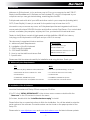 2
2
-
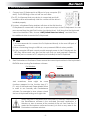 3
3
-
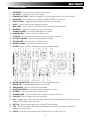 4
4
-
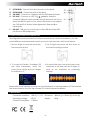 5
5
-
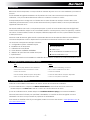 6
6
-
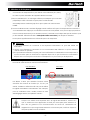 7
7
-
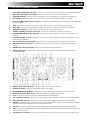 8
8
-
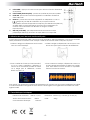 9
9
-
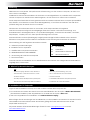 10
10
-
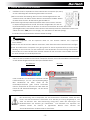 11
11
-
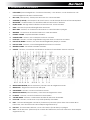 12
12
-
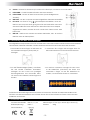 13
13
-
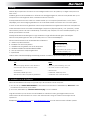 14
14
-
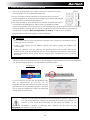 15
15
-
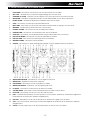 16
16
-
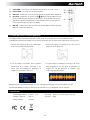 17
17
-
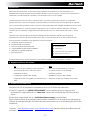 18
18
-
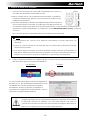 19
19
-
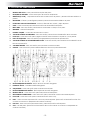 20
20
-
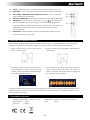 21
21
-
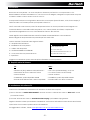 22
22
-
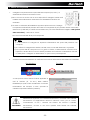 23
23
-
 24
24
-
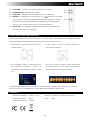 25
25
-
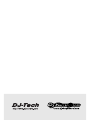 26
26
DJ-Tech Deckadance edition Manuale utente
- Tipo
- Manuale utente
in altre lingue
- English: DJ-Tech Deckadance edition User manual
- français: DJ-Tech Deckadance edition Manuel utilisateur
- español: DJ-Tech Deckadance edition Manual de usuario
- Deutsch: DJ-Tech Deckadance edition Benutzerhandbuch
- Nederlands: DJ-Tech Deckadance edition Handleiding
Documenti correlati
-
DJ-Tech Deckadance DJ Mouse Manuale utente
-
DJ-Tech MIX-101 Manuale utente
-
DJ-Tech Mix Free Manuale utente
-
DJ-Tech DJ For ALL! Manuale utente
-
DJ-Tech i-Mix MKII Manuale utente
-
DJ-Tech CD J-101 Manuale utente
-
DJ-Tech Mixer one Manuale utente
-
DJ-Tech DJM-101 Manuale utente
-
DJ-Tech DJM-303 Manuale utente